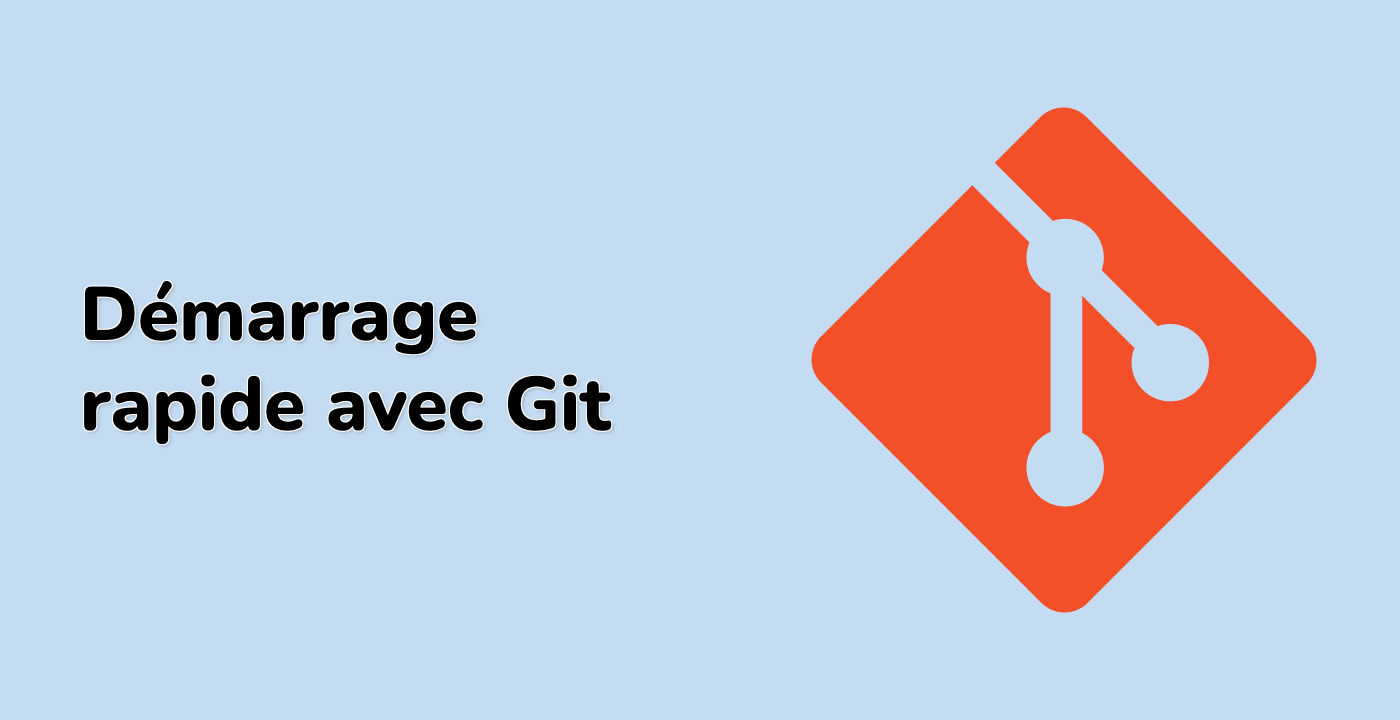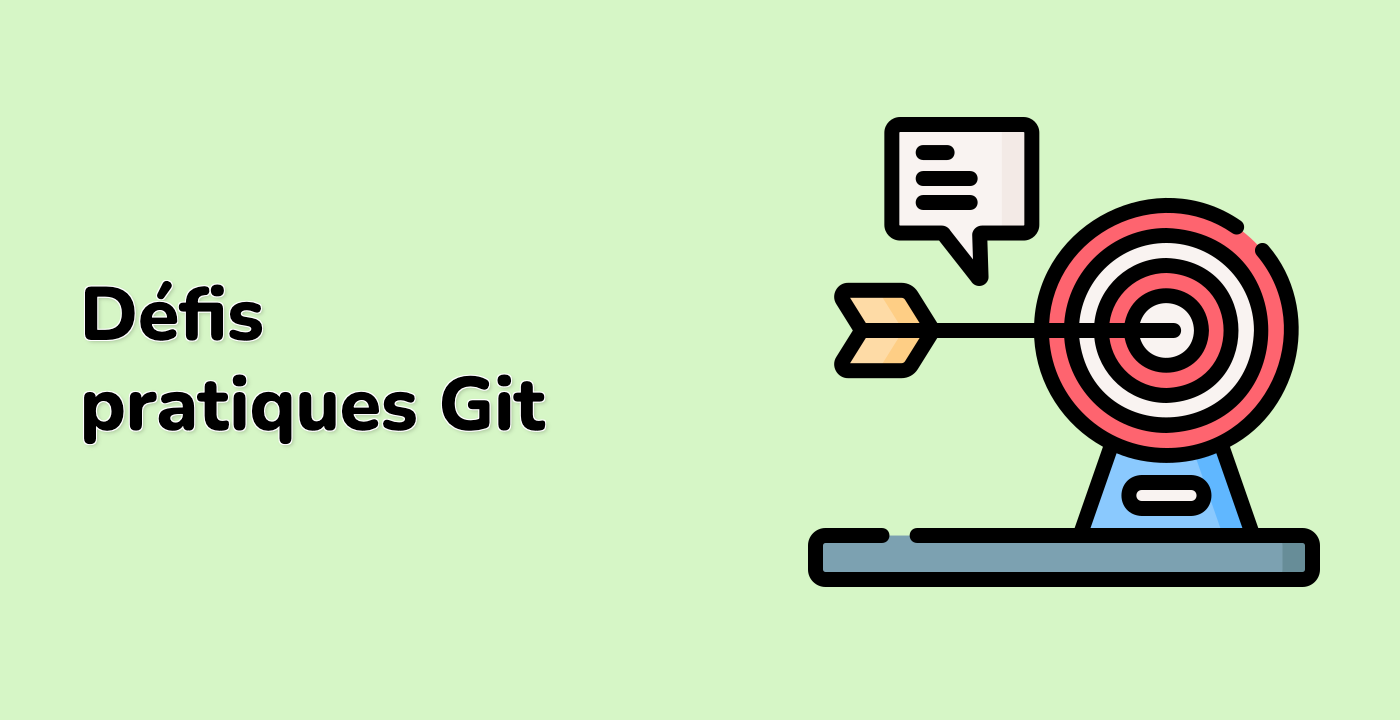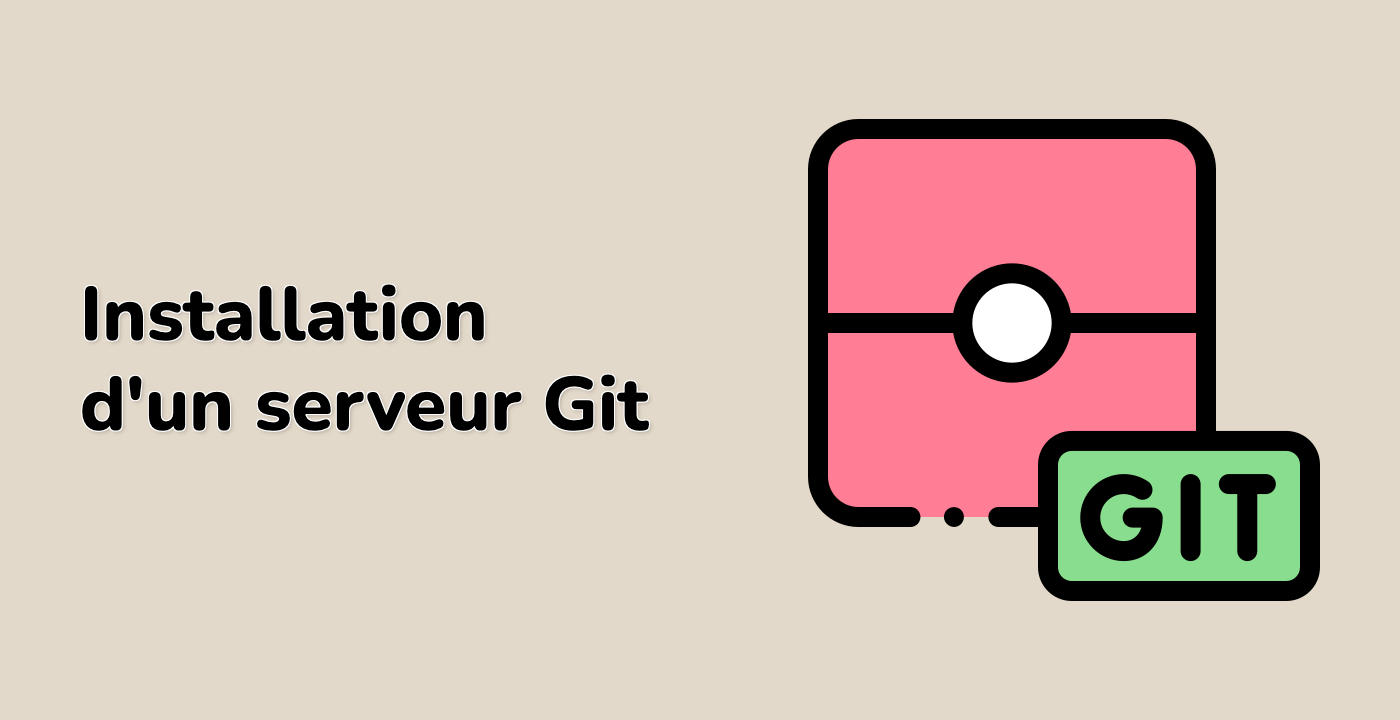Introduction
Bienvenue, explorateur Git! Aujourd'hui, nous allons plonger profondément dans l'une des fonctionnalités les plus puissantes et les plus utilisées de Git : la commande git diff. Si vous vous êtes déjà demandé quelles modifications vous avez apportées à vos fichiers, ou si vous avez besoin de comparer différentes versions de votre code, git diff est l'outil que vous cherchez.
La commande git diff est comme un microscope pour les modifications de votre code. Elle vous permet de voir les différences précises entre différents états de votre dépôt, que ce soit les modifications dans votre répertoire de travail, votre zone de préparation (staging area), entre les commits, ou même entre les branches.
Dans ce laboratoire (LabEx), nous allons explorer comment :
- Comparer votre répertoire de travail avec la zone de préparation
- Comparer votre zone de préparation avec le dernier commit
- Comparer différentes branches
- Comparer des fichiers spécifiques
- Utiliser des outils de comparaison différentiels externes pour une comparaison plus visuelle
À la fin de ce laboratoire, vous serez un expert en git diff, capable d'examiner vos modifications avec précision et confiance. Cette compétence est essentielle pour passer en revue votre travail, préparer vos commits et collaborer efficacement avec les autres.
Plongeons-y et commençons à explorer le pouvoir de git diff!